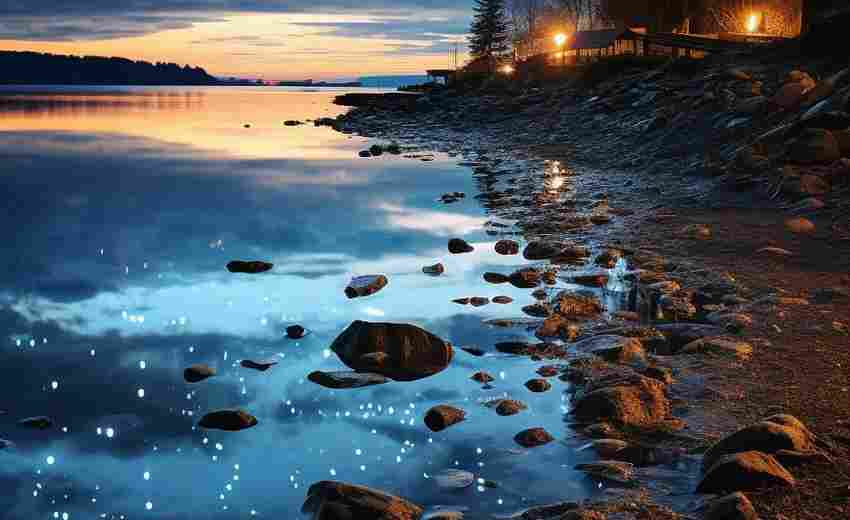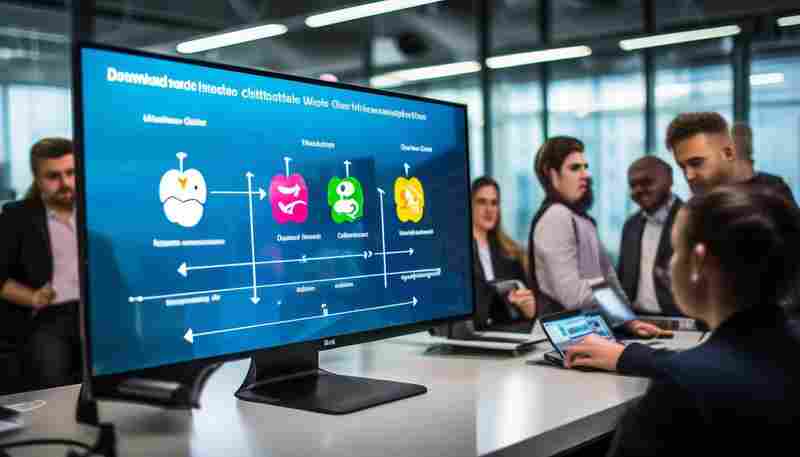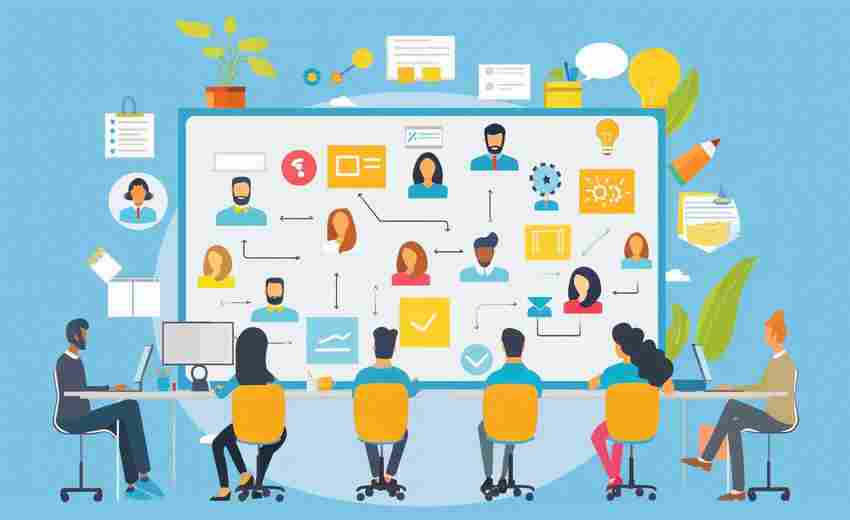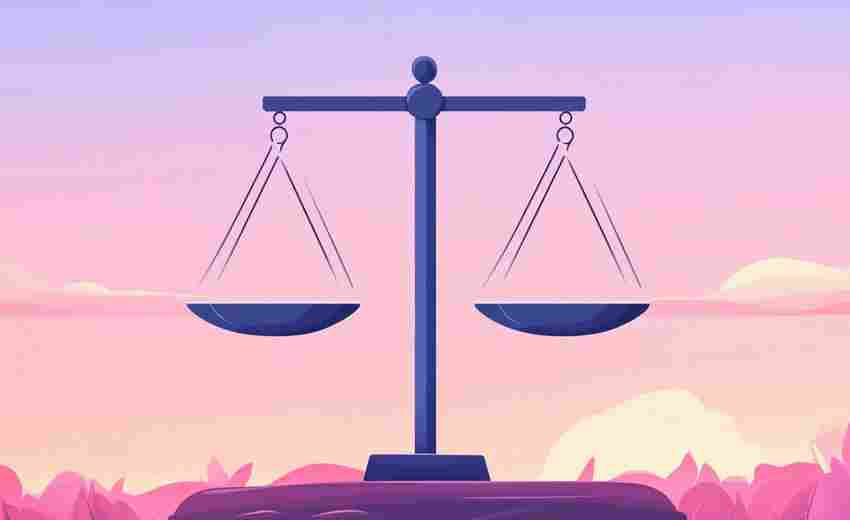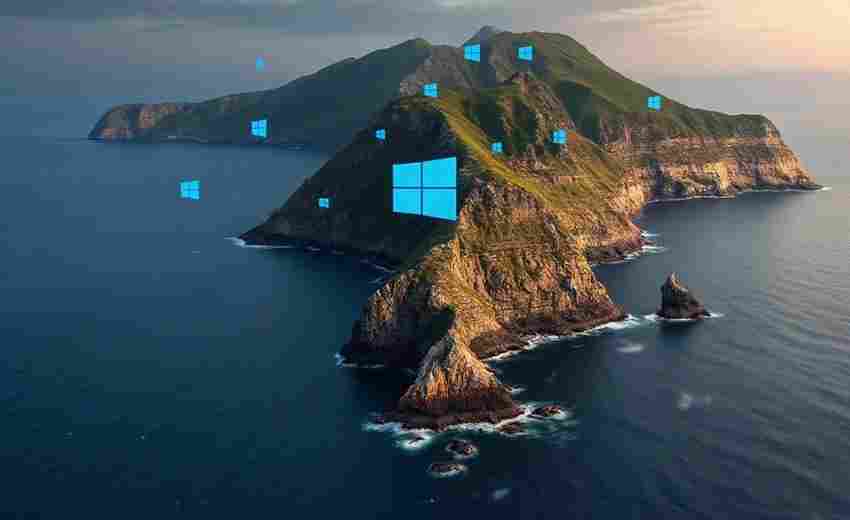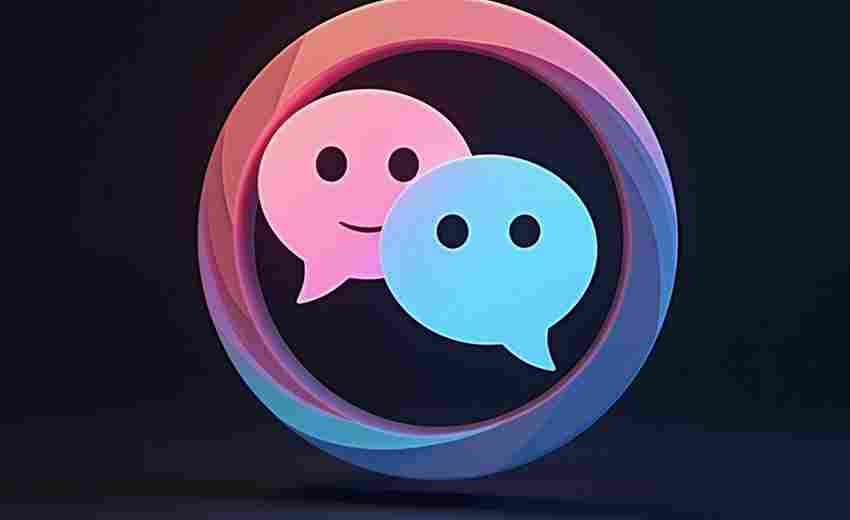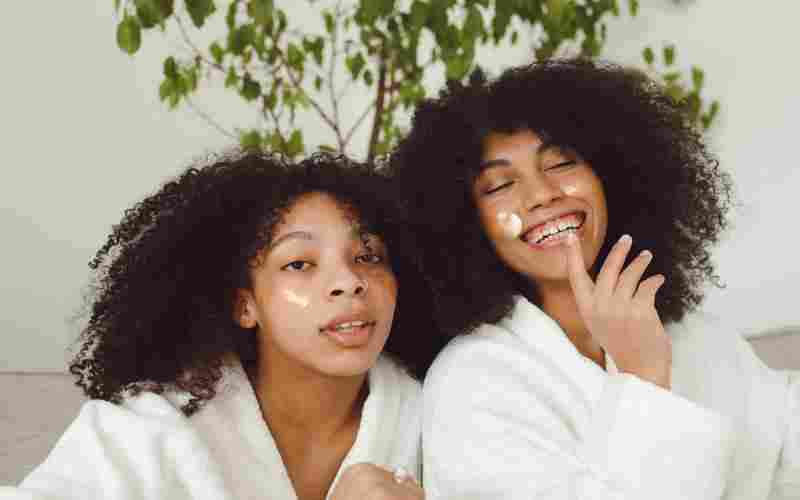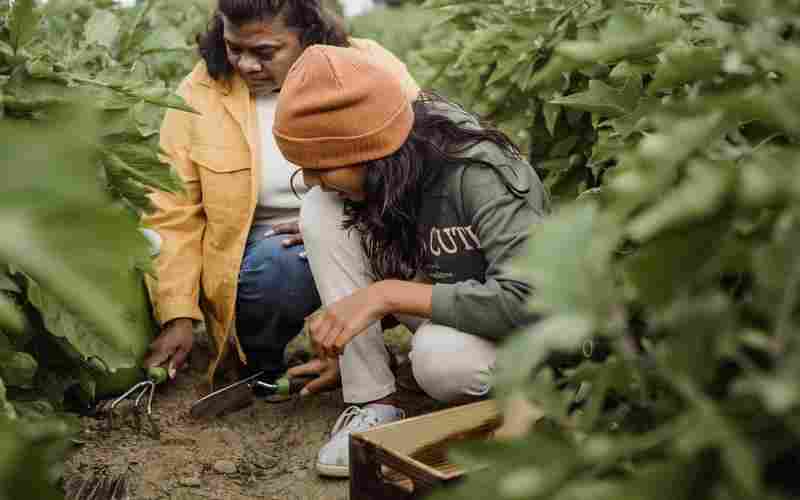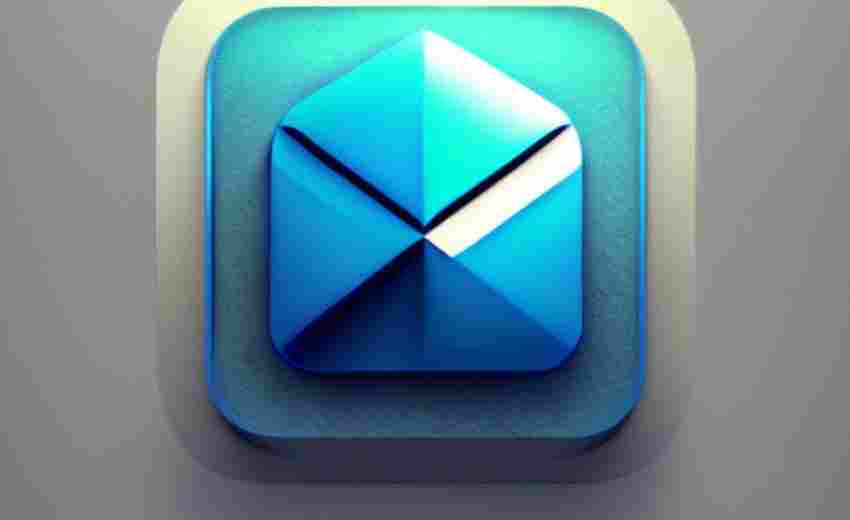远程桌面提示无有效许可证的解决方法有哪些
远程桌面连接作为跨设备管理的重要工具,广泛应用于服务器运维及远程办公场景。当系统提示“无有效许可证”时,用户将面临会话中断或连接数受限的问题。此类报错通常由远程桌面服务角色配置不当、许可证过期或注册表权限异常引发。本文将从系统配置、注册表修复、许可证激活等角度,结合技术文档与实操案例,探讨可行的解决方案。
一、删除角色服务恢复默认
Windows服务器默认支持两个远程桌面连接,但安装“远程桌面会话主机”角色后,系统会取消该默认授权并进入120天试用期。试用期结束后若未购买许可证,将触发报错。删除相关角色是恢复基础功能的关键步骤。
在服务器管理器中进入“删除角色和功能”向导,取消勾选“远程桌面服务”及“远程桌面授权”模块。部分案例显示,删除后需重启系统使配置生效。阿里云技术文档指出,该操作可将连接数限制恢复至2个,适用于无需高并发连接的场景。值得注意的是,删除角色前需通过强制命令(如mstsc /admin)登录服务器,否则可能因连接数占满导致操作失败。
二、注册表权限与试用期重置
当服务器已安装远程桌面服务且无法立即删除时,修改注册表可临时重置120天试用期。具体路径为HKEY_LOCAL_MACHINESYSTEMCurrentControlSetControlTerminal ServerRCMGracePeriod,删除该路径下所有L$RTMTIME开头的二进制键值。
实际操作中常遇到权限不足问题。需在注册表编辑器中对GracePeriod项授予管理员完全控制权限:右键选择“权限”-“高级”-“更改所有者”,勾选“替换子容器和对象的所有者”后执行删除。腾讯云开发者社区案例显示,该方法可使服务器重新进入试用期,但需每隔120天重复操作,属于应急性解决方案。
三、许可证模式与组策略调整
错误的许可证模式设置会导致服务器拒绝合法连接。在本地组策略编辑器中,“计算机配置-管理模板-Windows组件-远程桌面服务”下的“指定RD会话主机服务器授权模式”需与许可证类型匹配。若使用设备许可证,应选择“按设备”模式;若使用用户许可证,则需配置域控环境。

微软技术文档特别指出,2019版服务器存在许可证版本兼容性问题。当CAL(客户端访问许可证)版本低于会话主机版本时,即使成功激活仍会报错。建议保持授权服务器、CAL和会话主机版本一致,例如2016版CAL配合2016版会话主机,或升级至更高版本组件。对于混合环境,至少需确保授权服务器版本不低于其他组件。
四、证书服务与网络层验证
远程桌面证书异常可能被误判为许可证问题。通过MMC控制台检查“证书(本地计算机)”存储,确认远程桌面相关证书未过期且链完整。2016年微软Azure支持案例显示,重新绑定证书指纹可修复连接:在PowerShell中执行WMIC命令,将证书指纹更新至TerminalServices配置。
网络层面需排除防火墙或安全策略干扰。部分企业网络会拦截RDP协议的3389端口,或启用CredSSP强制验证。临时解决方案包括关闭“仅允许网络级别身份验证”选项,或在防火墙高级设置中创建入站规则放行TermService进程。但此类操作会降低安全性,仅建议在内网可信环境中实施。
上一篇:远程操控工具如何帮助解除设备距离限制 下一篇:违反廉租房管理规定将承担哪些法律责任